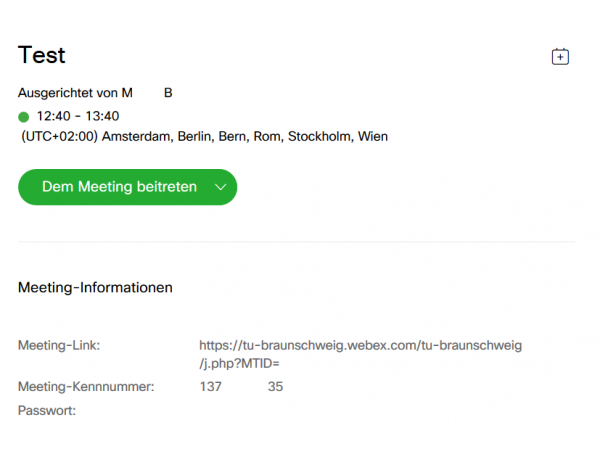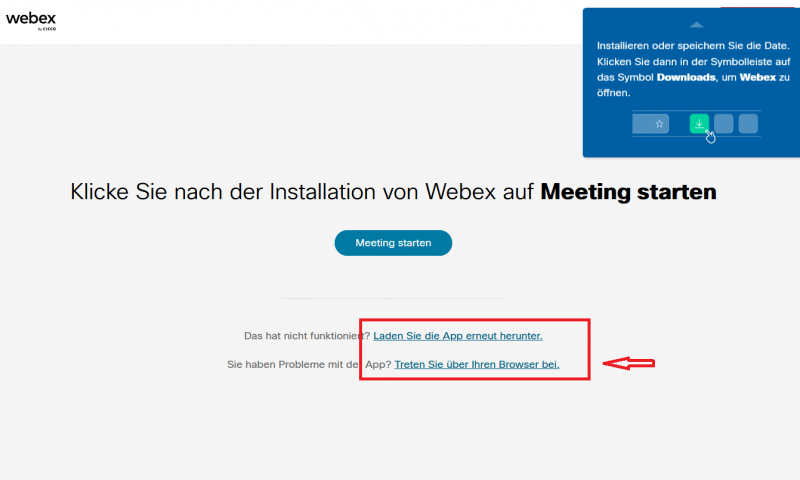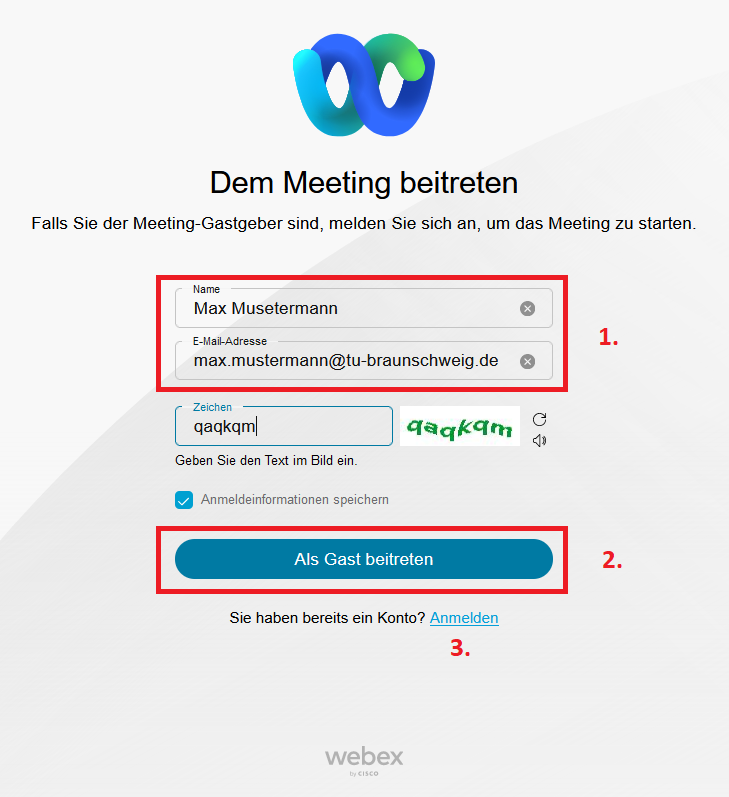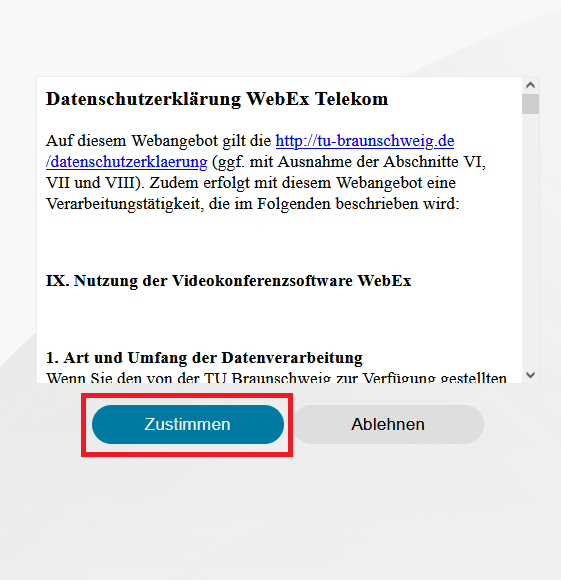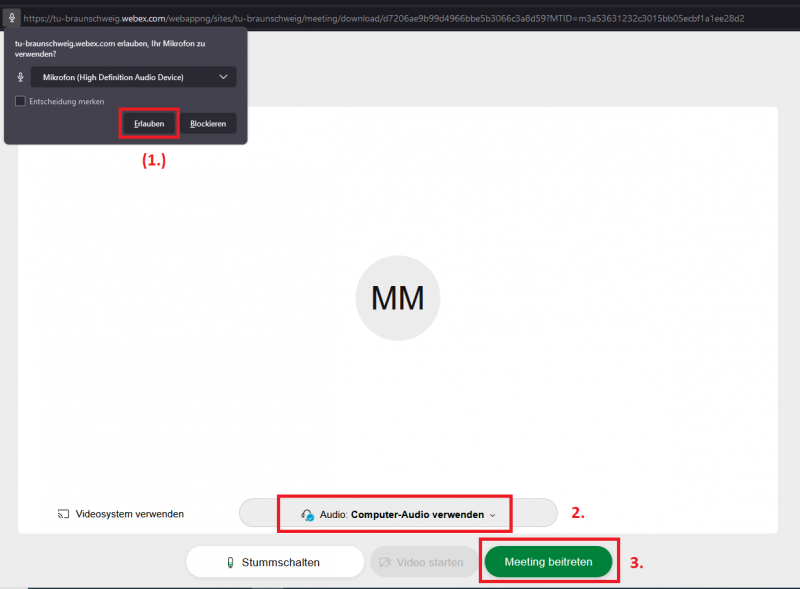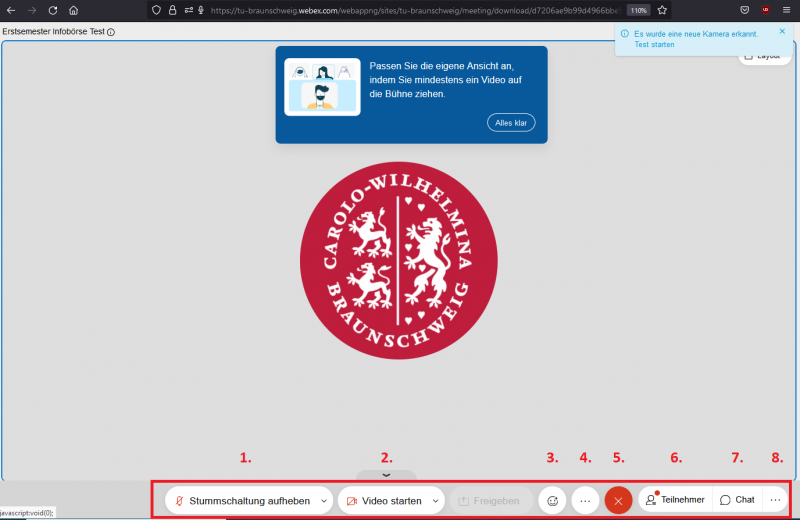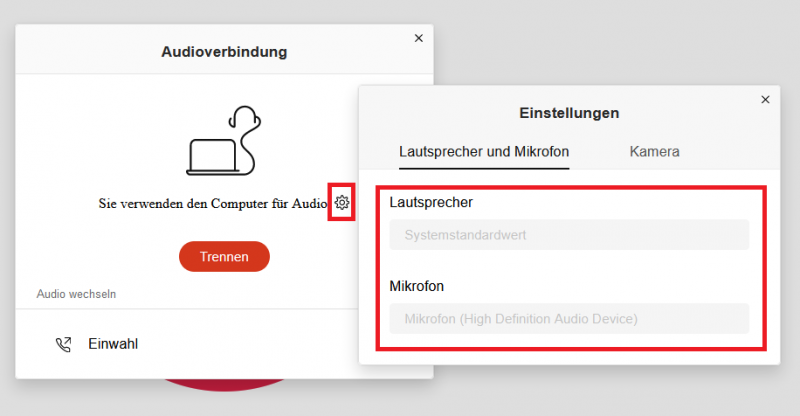Teilnehmen an der Erstsemester Infobörse
Für den Beitritt zu den Erstsemester-Infoveranstaltungen folgen Sie bitte den Links der Veranstaltungsseite. Ein Anmelden mit aktivem Konto ist nicht notwendig, sie können als Gast mit beliebiger E-Mail-Adresse im Browser beitreten.
Grundsätzlich empfehlen wir nach Möglichkeit die Verwendung der Webex-Desktopanwendung, die beim Beitritt über einem Browserlink automatisch angeboten wird, um an Sitzungen teilzunehmen. Dennoch ist es auf den meisten Systemen möglich per Internetbrowser beizutreten.
Meeting per Browser
Sie gelangen zu den Meeting-Informationen, sobald Sie auf die gewünschte Einrichtung/Fakultät/Initiative geklickt haben. Sofern das Meeting schon vom Gastgeber gestartet wurde oder der Vorab-Beitritt aktiv ist, können Sie nun mit einem Klick auf den grünen Button [Dem Meeting beitreten] dem Meeting beitreten.
Sollten Sie die Webex Applikation nicht verwenden können oder wollen, besteht die Möglichkeit des Beitretens per Browser, dazu bitte den ggf. erfolgten Download abbrechen/ignorieren und den folgenden Punkt auswählen:
Anschließend geben Sie Ihre Teilnehmerinformationen (1.) ein und können den Raum als Gast z.B. für die Erstsemester-Infobörse (2.)betreten. Sollten Sie bereits über ein aktives Webex-Konto verfügen, so wählen Sie bitte die letzte Option (3.) und befolgen Sie bitte die Anleitung zur Anmeldung per SSO.
Es folgt die Datenschutzerklärung.
Im nun folgenden Punkt müssen Sie ggf. der Nutzung des Mikrofones (1.) zustimmen und die Audioverbindung (Computer-Audio) auswählen (2.). Diese ist voreingestellt sofern die Audiogeräte verfügbar sind. Sie können dem Meeting dann mit dem Button (3.) beitreten.
Sind Sie dem Meeting erfolgreich beigetreten, sehen Sie oben auch schon die übertragenen Inhalte (Kamera/Videos/Präsentationen etc.).
Sie sind zunächst stumm geschaltet und können bei (1.) ihr Stummschaltung zur Wortmeldung aufheben, oder die Audioeinstellungen ändern. Nach Ihrer Wortmeldung aktivieren Sie die Stummschaltung erneut.
Die Kamerafunktion ihres Geräts können Sie unter (2.) aktivieren.
Reaktionen und Wortmeldung („Hand heben“) finden Sie unter (3.).
Weitere Optionen finden Sie im nächsten Menüfeld (4.).
Zum Verlassen des Raumes klicken Sie auf den Beenden Button (5.).
Um weitere Meetingbereiche einzublenden, wie z.B. Fragen und Antworten, Chats und Umfragen benutzen Sie bitte den rechten Menübereich (6. - 8.).
Sollte es Probleme mit der Audioverbindung geben, können Sie Klick auf den Pfeil die Verbindung anpassen.
Sollte es mehr als ein verfügbares Audiogerät geben, können Sie hier das passende (Headset+Mikro) auswählen, es erfolgt ggf. erneut die Abfrage der Audiogeräte des Browsers.